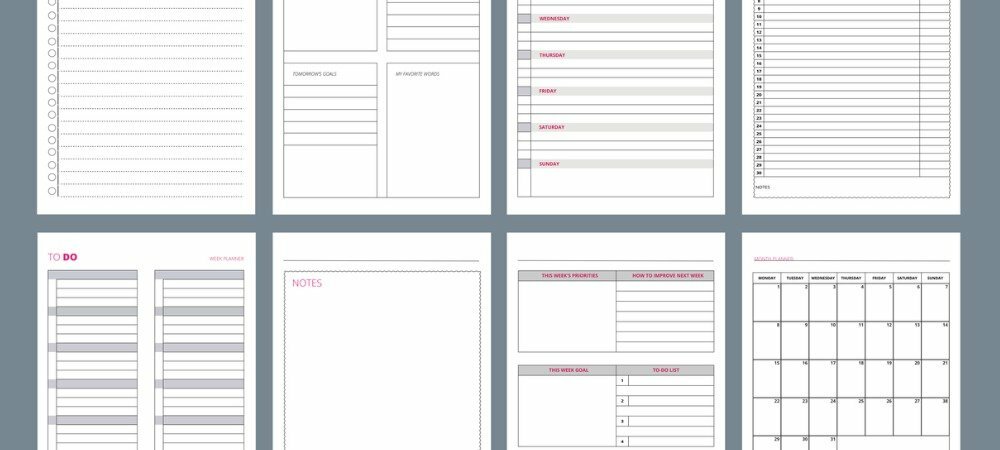כיצד להגדיר את זיהוי הפנים של Windows Hello לכניסה ל-Windows 10
אבטחה Windows 10 חלונות שלום / / December 24, 2021

עודכן לאחרונה ב

Windows Hello היא דרך מהירה, מאובטחת ועתידנית להיכנס ל-Windows באמצעות הפנים, העיניים או טביעת האצבע שלך.
אחת מתכונות הגיבור שהוצגה לראשונה עם Windows 10 היא Windows Hello. ללא ספק שמעתם על תכונת ההתחברות הביומטרית העתידנית הזו כשחלונות 10 הגיעה לראשונה למקום. ובכל זאת, ככל שמיקרוסופט מוציאה יותר ויותר מכשירים תומכים ב-Windows Hello, סביר יותר שבאמת תוכל להשתמש בו. אז, חשבנו שזה זמן טוב להדריך אותך בתהליך ההגדרה.
מה זה Windows Hello
קודם כל, מה זה Windows Hello? Windows Hello היא אחת מכמה שיטות לכניסה ל-Windows 10 באמצעות זיהוי ביומטרי. מכשירים כגון Surface Book או Surface Pro 4 וכמה התקני צד שלישי תומכים ב-Hello. השימוש בזיהוי פנים או בטביעת האצבע שלך כדי להיכנס הוא מהיר, נוח ומאובטח - במיוחד בהשוואה לסיסמאות מורכבות או קלות לשכחה. אל תשאיר עוד פתקים דביקים על המסך שלך או מתחת למקלדת שלך עם הסיסמה שלך!
קָשׁוּר: כיצד להסיר טביעת אצבע של Windows Hello
היכנס ל-Windows 10 באמצעות זיהוי ביומטרי של Windows Hello
Windows Hello מהיר וקל להגדרה. לחץ על התחל, הקלד: Windows שלום, ואז הקש על Enter.
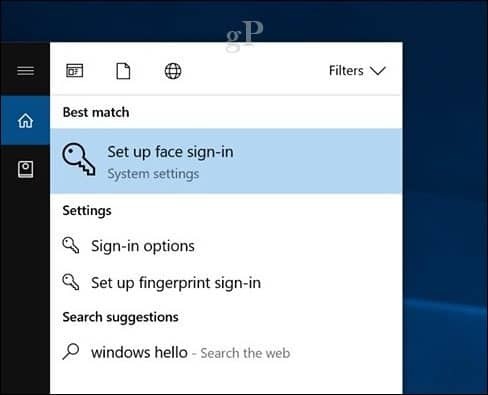
לחץ על להכין לחצן תחת Windows Hello. Windows Hello תומך בצורות אחרות של זיהוי, כגון סורקי טביעות אצבע. עבור מאמר זה, אני משתמש באפשרות זיהוי פנים.
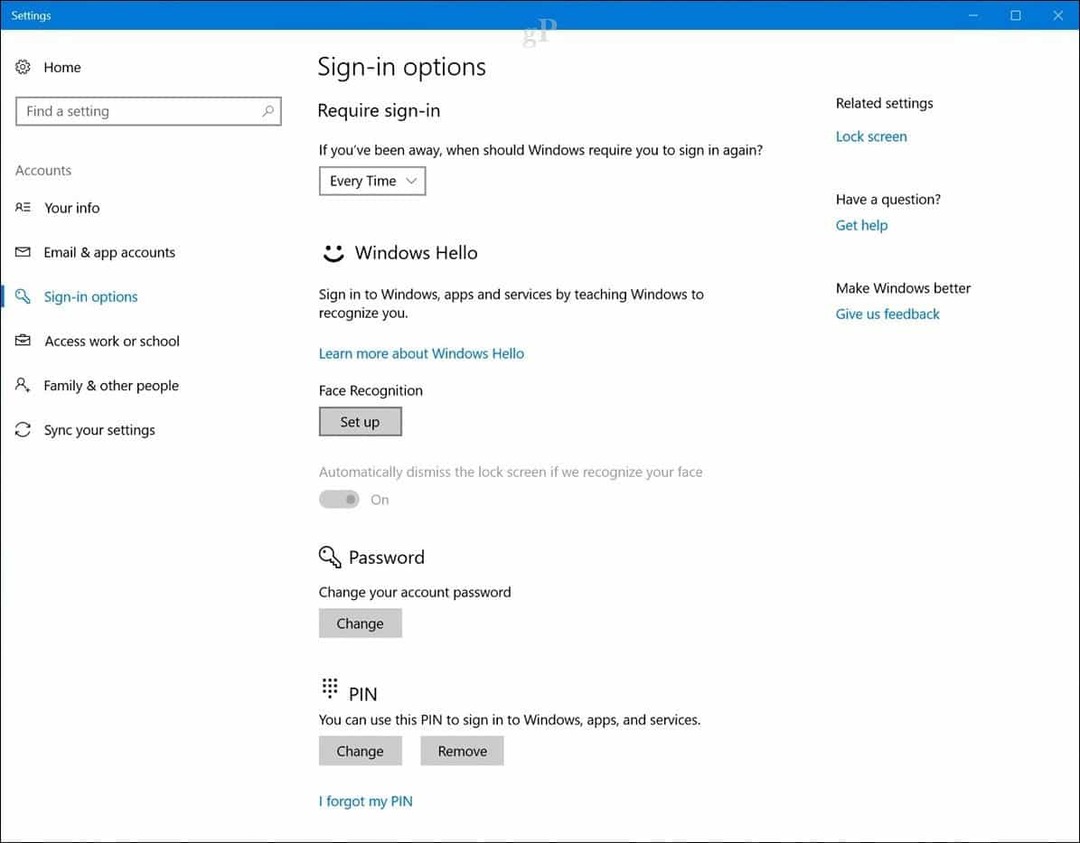
נְקִישָׁה להתחיל.
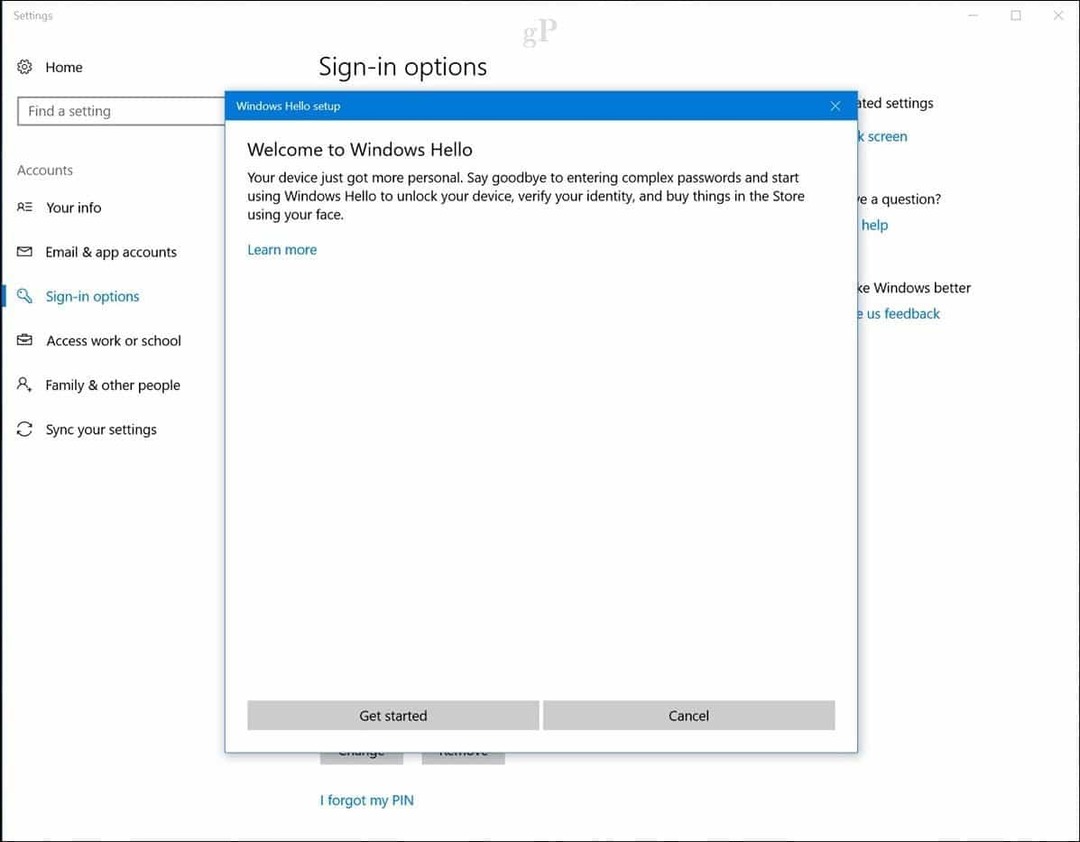
הזן את הסיסמה או ה-PIN שלך.
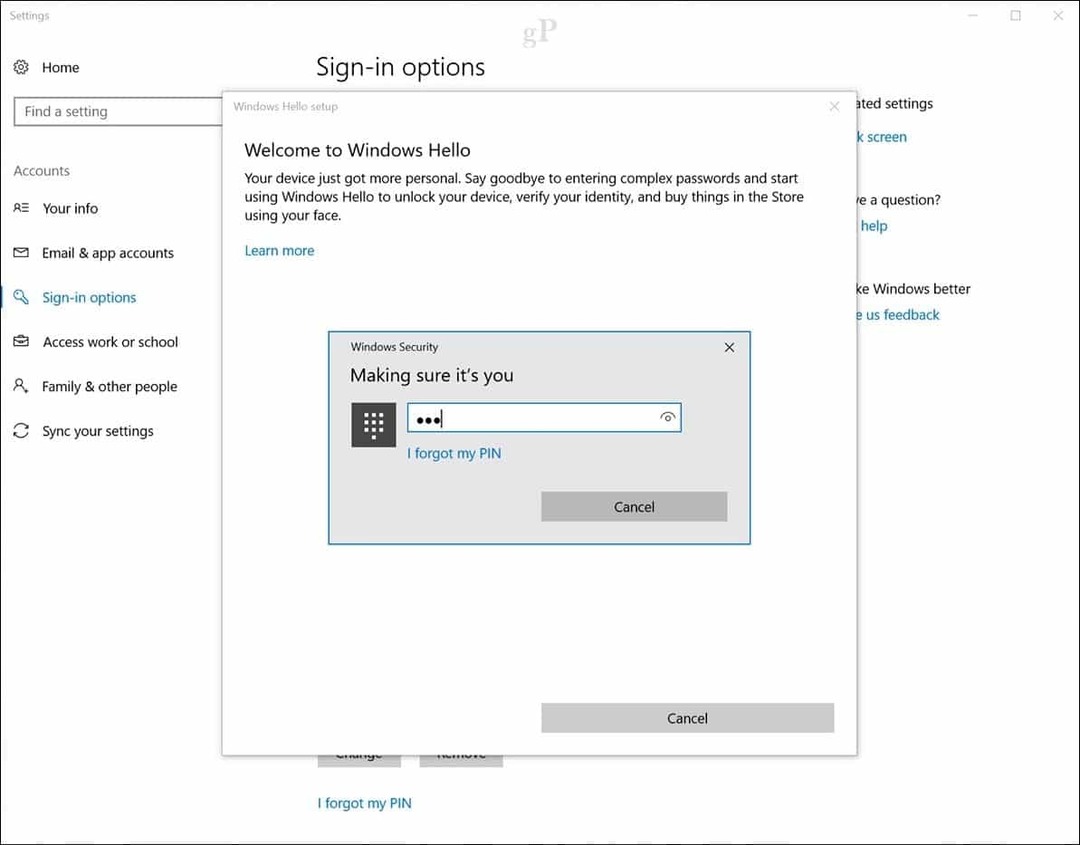
עכשיו הגענו לחלק הכיפי. ההגדרה של Windows Hello תחייב אותך להסתכל על המצלמה הביומטרית שלך בזמן שהיא יוצרת תבנית ייחודית של הפנים שלך, שתשמש לאימות.
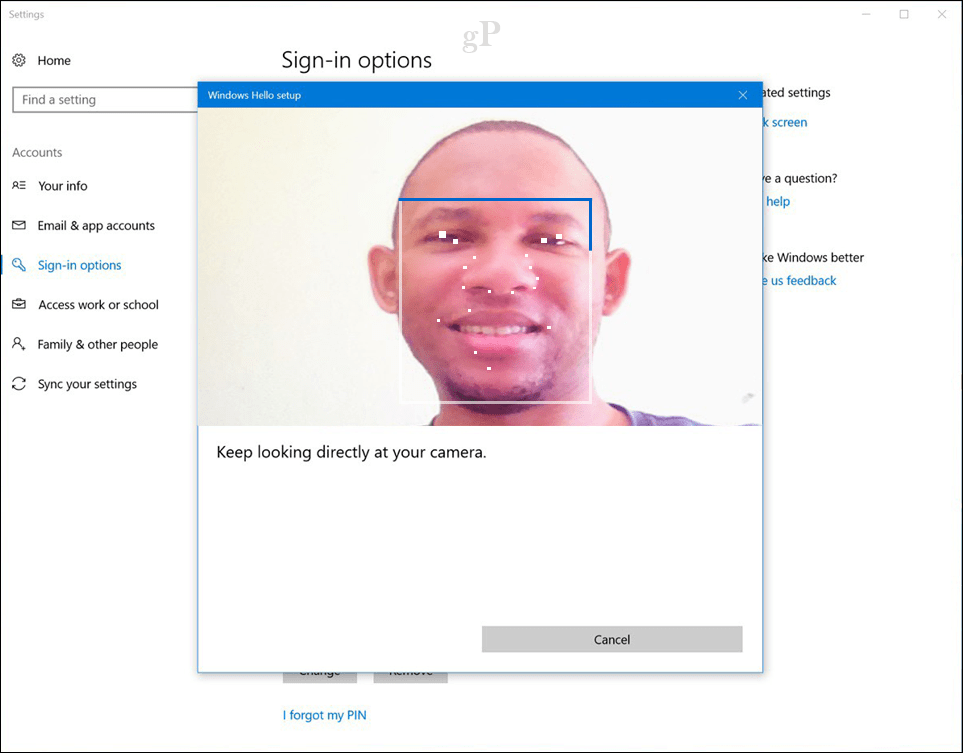
לאחר יצירת המידע הביומטרי שלך, הגדרת Windows Hello תודיע לך. סגור את האשף והתחל להשתמש ב-Windows Hello כדי להיכנס ל-Windows 10.
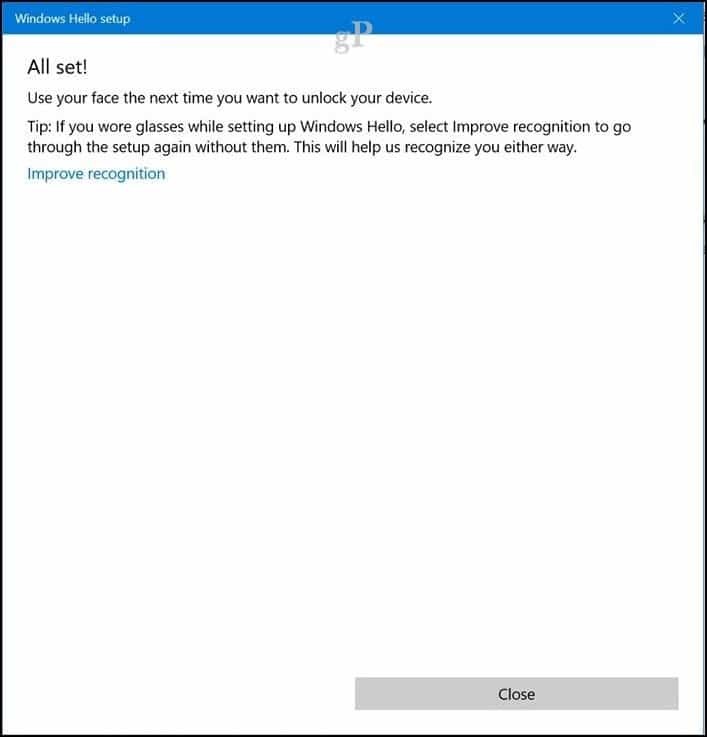
כיצד להיכנס או לבטל את נעילת המכשיר שלך עם Windows Hello
הכניסה ל-Windows 10 עם Windows Hello היא ללא מאמץ - הבט במצלמה. לאחר זיהוי הפנים שלך, תראה את שולחן העבודה שלך.
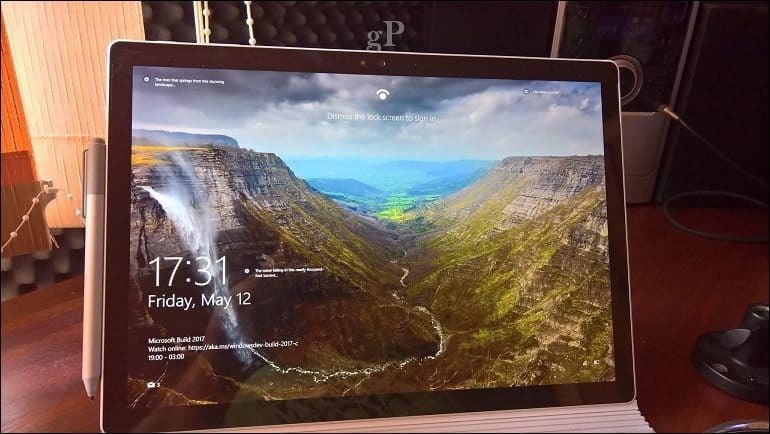
למעשה, זה כל כך מהיר; אולי אפילו לא תשים לב שזה עובד. זה נראה כמו משהו מתוך סרט מדע בדיוני.
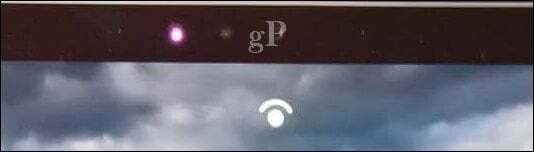
איזה סוג מידע נאסף על ידי Windows Hello?
המחשבה על שימוש בפנים שלך או בנתונים ביומטריים אחרים עלולה לעורר חששות פרטיות לגבי Windows Hello. האם ישנה אפשרות של גניבת זהות, במיוחד מכיוון שהיא משתמשת במצלמה כדי לזהות אותך ולהתחבר ל-Windows 10?
לפי מיקרוסופט, החברה אוספת כמה נתונים כדי לשפר את יכולות הזיהוי של הטכנולוגיה.
כאשר אתה מגדיר את Windows Hello, הוא לוקח את הנתונים מחיישן הפנים או הקשתית או קורא טביעות האצבע ויוצר ייצוג נתונים - לא תמונה; זה יותר כמו גרף - שמוצפן אז לפני שהוא מאוחסן במכשיר שלך.
כדי לעזור לנו לשמור על עבודה תקינה, כדי לסייע באיתור ומניעת הונאה וכדי להמשיך ולשפר את Windows Hello, אנו אוספים מידע על האופן שבו אנשים משתמשים ב-Windows Hello. לדוגמה, מידע על האם אנשים נכנסים עם הפנים, הקשתית, טביעת האצבע או ה-PIN שלהם; מספר הפעמים שהם משתמשים בו; והאם זה עובד או לא הוא כל מידע בעל ערך שעוזר לנו לבנות מוצר טוב יותר. המידע הזה נשלל מכל מידע שיכול לשמש כדי לזהות אותך ספציפית, והם מוצפנים לפני שהם משודרים ל-Microsoft. מָקוֹר
אם בכל עת תרצה להפסיק להשתמש ב-Windows Hello, תוכל לפתוח את הגדרות > חשבונות > אפשרויות כניסה, ולאחר מכן ללחוץ על לְהַסִיר תחת Windows Hello. אתה יכול גם לשפר את הדיוק של Windows Hello באמצעות ה שפר את אשף הזיהוי.
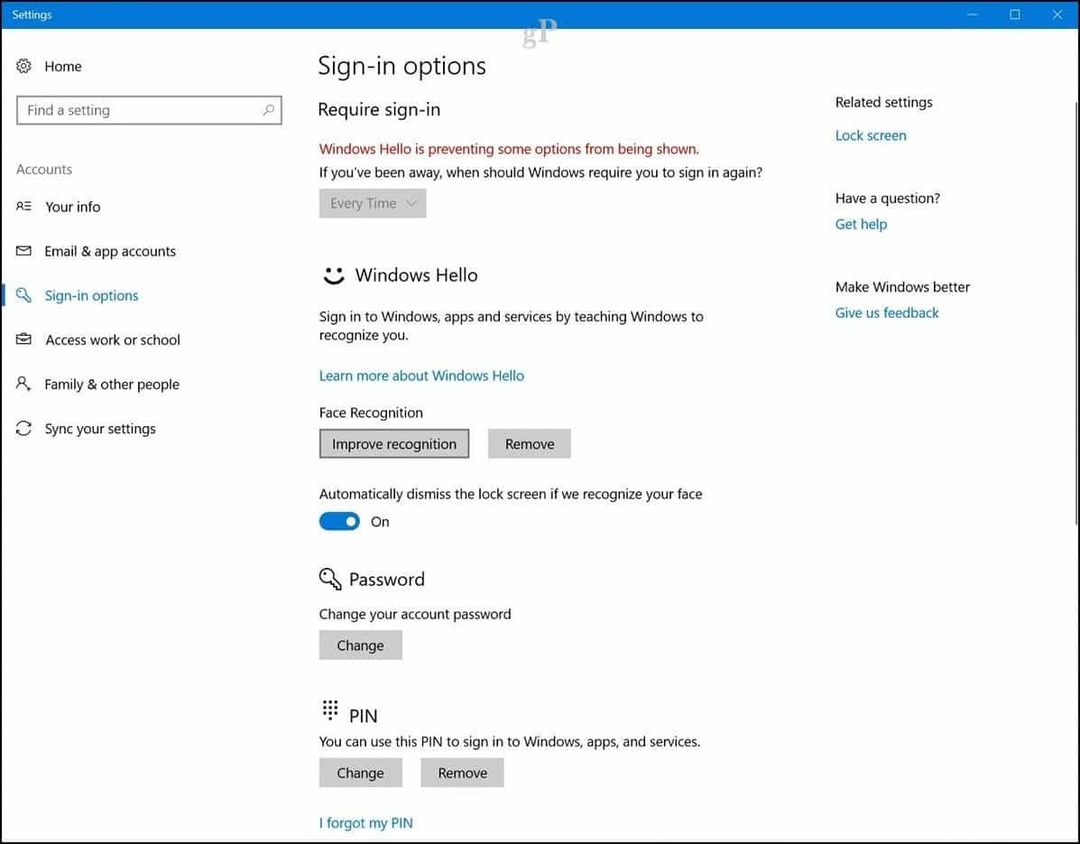
סיכום
Windows Hello היא תכונה מדהימה. אחרי הכל, זו תכונת דגל של Windows 10. אם יש לך מכשיר נתמך, אתה בהחלט צריך לנצל אותו. זה מהיר, בטוח ומנצח סיסמאות מורכבות והקלות המפורסמות כמו '12345' ו-'mycatsname'. אם אין לך מכשיר Windows Hello נתמך, יש מצלמות רשת תוספות של צד שלישי אתה משתמש. למיקרוסופט יש א רשימה של מכשירים אתה יכול לבדוק שתומכים בזה. זכור לבדוק תכונת אימות חדשה שנוספה לגרסה האחרונה של Windows 10 בשם נעילה דינמית. Dynamic Lock יכול להשתמש ב-Bluetooth, הנועל את המכשיר שלך באופן אוטומטי כאשר אתה מתרחק ממנו.
לא מעוניין? בדוק את זה של בריאן הדרכה המפרט כיצד להשתמש בשיטות הכניסה המסורתיות יותר כגון PIN וסיסמת תמונה.
אם אתה יכול להגדיר את Windows Hello או כל אחת מתכונות האבטחה החדשות ב-Windows 10, אנא ספר לנו מה אתה חושב עליה בתגובות.
כיצד למצוא את מפתח המוצר של Windows 11
אם אתה צריך להעביר את מפתח המוצר של Windows 11 או רק צריך אותו כדי לבצע התקנה נקייה של מערכת ההפעלה,...
כיצד לנקות את המטמון של Google Chrome, קובצי Cookie והיסטוריית גלישה
Chrome עושה עבודה מצוינת באחסון היסטוריית הגלישה, המטמון והעוגיות שלך כדי לייעל את ביצועי הדפדפן שלך באינטרנט. זה איך לעשות...
התאמת מחירים בחנות: איך להשיג מחירים מקוונים בזמן קניות בחנות
קנייה בחנות לא אומרת שאתה צריך לשלם מחירים גבוהים יותר. הודות להבטחות התאמת מחיר, תוכלו לקבל הנחות מקוונות בזמן הקניות ב...
כיצד להעביר מנוי לדיסני פלוס במתנה עם כרטיס מתנה דיגיטלי
אם נהנית דיסני פלוס וברצונך לחלוק אותו עם אחרים, הנה איך לקנות מנוי דיסני+ מתנות עבור...